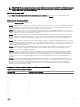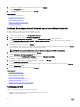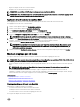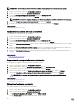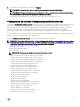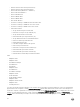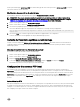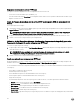Users Guide
Un disque de secours est un disque physique de sauvegarde inutilisé qui sert à recréer les données à partir d'un disque virtuel
redondant. Vous ne pouvez utiliser le disque de secours qu'avec un niveau de RAID redondant. Les disques de secours doivent
respecter certaines exigences liées à la taille des disques physiques. Le disque de secours doit être d'une taille supérieure ou égale
à celle du plus petit disque physique inclus dans le disque virtuel. Si le niveau de RAID et la disponibilité des disques physiques ne
répondent pas à la conguration requise, aucun disque de secours n'est attribué.
• Disque de secours : sélectionnez un disque qui servira de disque de secours/rechange. Le Lifecycle Controller ne prend en
charge qu'un seul disque de secours.
• Disque de secours : sélectionnez cette option pour sécuriser le disque virtuel à l'aide de la clé de sécurité du contrôleur.
REMARQUE : Le disque virtuel sécurisé est créé uniquement si la clé de sécurité du contrôleur a été créée et que les
disques sélectionnés sont de type SED (Self-Encrypting Drives - Lecteurs à cryptage automatique).
Achage du récapitulatif
La page Récapitulatif ache les attributs de disque virtuel en fonction des sélections eectuées.
PRÉCAUTION : Cliquez sur Terminer pour supprimer tous les disques virtuels existants, à l'exception des congurations
étrangères que vous avez spéciées. Toutes les données résidant sur le disque virtuel sont perdues.
Pour revenir à une page précédente pour vérier ou modier les options sélectionnées, cliquez sur Précédent. Pour quitter l'Assistant
sans apporter de modication, cliquez sur Annuler.
Cliquez sur Terminer pour créer un disque virtuel avec les attributs achés.
Conguration de RAID avec le RAID logiciel
Pour le contrôleur S110, veillez à remplacer l'option Contrôleur SATA par Mode RAID. Pour eectuer l'opération via le BIOS, vous
devez installer la dernière version du BIOS. Pour en savoir plus sur les versions du BIOS pour les divers systèmes, voir les Notes de
mise à jour du Lifecycle Controller
.
REMARQUE : Pour plus d'informations sur la conguration RAID, reportez-vous au livre blanc
Comment créer un RAID à
l'aide du Lifecycle Controller
disponible sur delltechcenter.com/lc.
REMARQUE : Si vous disposez d'un BIOS antérieur, vous pouvez congurer le RAID uniquement via Option ROM.
Utilisez cette fonction pour congurer le RAID si un contrôleur PERC S110 est activé sur la carte mère. Si vous choisissez l'option de
RAID logiciel, le Lifecycle Controller ache les disques physiques sous forme de disques RAID ou disques non RAID.
• Disque non RAID : disque unique sans aucune propriété RAID. Doit être initialisé pour appliquer les niveaux de RAID.
• Disque prêt au RAID : le disque est initialisé et un niveau de RAID peut être appliqué.
REMARQUE : Les systèmes d'exploitation Linux et VMware ne peuvent pas être installés à l'aide du contrôleur RAID
logiciel (S110).
Pour congurer le RAID logiciel :
1. Dans le volet de gauche, cliquez sur Conguration matérielle.
2. Dans le volet de droite, cliquez sur Assistants Conguration
3. Sous Assistants Conguration du stockage, cliquez sur Conguration de RAID pour lancer l'Assistant.
La page Acher la conguration RAID actuelle et sélectionner un contrôleur s'ache.
4. Sélectionnez le contrôleur et cliquez sur Suivant.
Si les disques non RAID sont reliés au contrôleur sélectionné, sélectionnez les disques physiques non RAID et cliquez sur Suivant
pour les initialiser. Sinon, la page Sélectionner le niveau de RAID s'ache.
REMARQUE : Au cours de l'initialisation, toutes les données des disques non RAID sont supprimées.
5. Sélectionnez le niveau de RAID requis, puis cliquez sur Suivant.
La page Sélectionner des disques physiques s'ache.
6. Sélectionnez les propriétés de disque physique voulues, puis cliquez sur Suivant.
La page Attributs de disque virtuel s'ache.
43